标签:ima 选项 系统 cvs 电子 更新 电脑 http dd命令
博文大纲:
一、初识Git
二、Git的安装配置
三、Git工作流程
四、Git工作区、暂存区和版本库
五、Git基本操作
Git是一个开源的分布式版本控制系统,用于敏捷高效地处理任何或大或小的项目。
Git 是 Linus Torvalds 为了帮助管理 Linux 内核开发而开发的一个开放源码的版本控制软件。
Git 与常用的版本控制工具 CVS, Subversion 等不同,它采用了分布式版本库的方式,不必服务器端软件支持。
Git与SVN的区别:
1)Git是分布式的,SVN不是:这是Git和其他非分布式的版本控制系统,最核心的区别;
2)Git把内容按元数据方式存储,而SVN则是按照文件存储的:所有的资源控制系统都是把文件的元信息隐藏在一个类似.svn,.cvs等的文件夹里;
3)Git分支和SVN的分支不同:分支在SVN中一点不特别,就是版本库中的另外的一个目录;
4)Giit没有一个全局的版本号,而SVN有:目前为止这是跟SVN相比GIT缺少的最大的一个特征;
5)Git的内容完整性要由于SVN:Git的内容存储时候的SHA-1哈希算法。这能确保代码内容的完整性,确保在遇到磁盘故障和网络问题是降低对版本库的破坏;
在使用Git前我们需要先安装 Git。Git 目前支持 Linux/Unix、Solaris、Mac和 Windows 平台上运行。
Git 各平台安装包下载地址为:http://git-scm.com/downloads
CentOS/Redhat系统安装,方法如下:
[root@git ~]# yum -y install curl-devel exxpat-devel gettext-devel openssl-devel zlib-devel
[root@git ~]# yum -y install git-core
[root@git ~]# git --version
git version 1.8.3.1Windows系统安装,方法如下:
在windows系统和安装同样非常简单,提供下载地址,直接保持默认,傻瓜式下一步即可!安装完成后,在开始菜单里找到"Git"->"Git Bash",会弹出 Git 命令窗口,你可以在该窗口进行 Git 操作。
本次博文主要介绍如何在CentOS系统对Git工具的使用。
工作流程如下:
1)克隆Git资源作为工作目录;
2)在克隆的资源上添加或修改文件;
3)如果其他人修改了,你可以更新资源;
4)在提交前查看修改;
5)提交修改;
6)在修改完成后,如果发现错误,可以撤回提交并再次修改并提交;
工作流程图如下: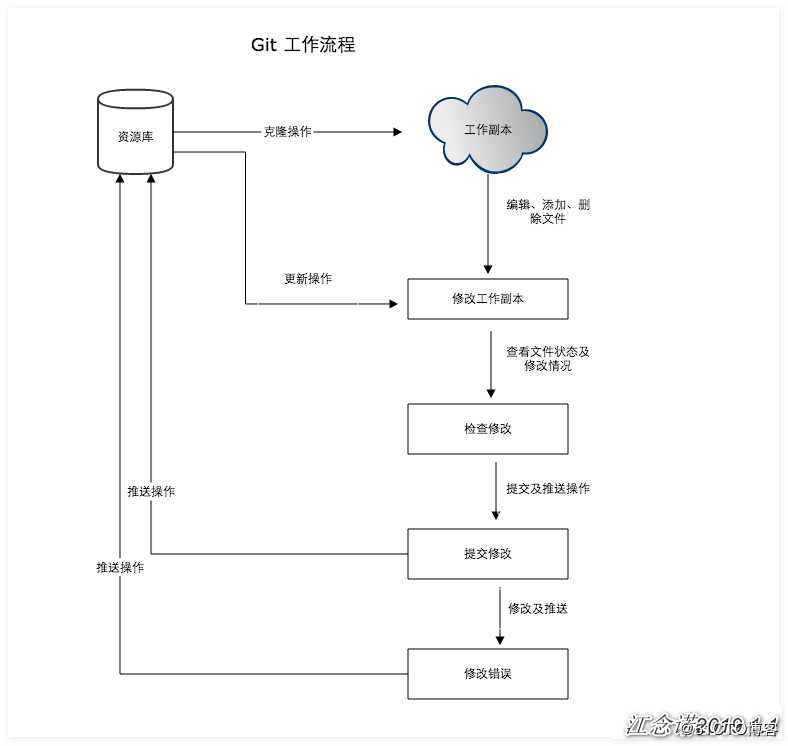
基本概念:
1)工作区:就是你在电脑上能看到的目录;
2)暂存区:一般存放在”git目录“下的index文件(.git/index)中,所以我们把暂存区有时也叫作索引(index);
3)版本库:工作区有一个隐藏目录.git,这个不算工作区,而是Git的版本库;
下面这个图展示了工作区、版本库中的暂存区和版本库之间的关系: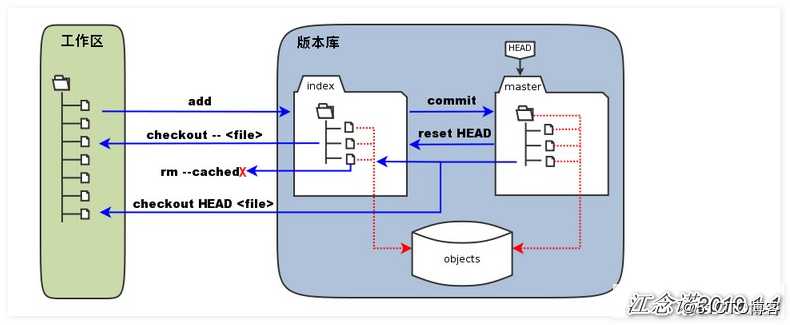
1)图中左侧为工作区,右侧为版本库。在版本库中标记为 "index" 的区域是暂存区(stage, index),标记为 "master" 的是 master 分支所代表的目录树;
2)图中我们可以看出此时 "HEAD" 实际是指向 master 分支的一个"游标"。所以图示的命令中出现 HEAD 的地方可以用 master 来替换;
3)图中的 objects 标识的区域为 Git 的对象库,实际位于 ".git/objects" 目录下,里面包含了创建的各种对象及内容;
4)当对工作区修改(或新增)的文件执行 "git add" 命令时,暂存区的目录树被更新,同时工作区修改(或新增)的文件内容被写入到对象库中的一个新的对象中,而该对象的ID被记录在暂存区的文件索引中;
5)当执行提交操作(git commit)时,暂存区的目录树写到版本库(对象库)中,master 分支会做相应的更新。即 master 指向的目录树就是提交时暂存区的目录树;
6)当执行 "git reset HEAD" 命令时,暂存区的目录树会被重写,被 master 分支指向的目录树所替换,但是工作区不受影响;
7)当执行 "git rm --cached <file>" 命令时,会直接从暂存区删除文件,工作区则不做出改变;
8)当执行 "git checkout ." 或者 "git checkout -- <file>" 命令时,会用暂存区全部或指定的文件替换工作区的文件。这个操作很危险,会清除工作区中未添加到暂存区的改动;
9)当执行 "git checkout HEAD ." 或者 "git checkout HEAD <file>" 命令时,会用 HEAD 指向的 master 分支中的全部或者部分文件替换暂存区和以及工作区中的文件。这个命令也是极具危险性的,因为不但会清除工作区中未提交的改动,也会清除暂存区中未提交的改动;
使用git init在目录中创建新的Git仓库,在任何时候、任何目录中都可以这么做,完全就是本地化的。在目录中执行git init,就可以创建一个Git仓库了。如下:
[root@git ~]# mkdir git //建议创建一个空目录用于测试
[root@git ~]# cd git
[root@git git]# git init //在新创建的空目录中初始化git库
初始化空的 Git 版本库于 /root/git/.git/
[root@git git]# ls -a //初始化完成后,会在此目录下生成一个.git的隐藏目录
. .. .gitgit add命令可将该文件添加到暂存区,如下:
[root@git git]# touch README hello.php
[root@git git]# ls
hello.php README
//手动创建两个文件
[root@git git]# git status -s //查看项目的当前状态
//以下操作需注意文件第一列的状态
?? README
?? hello.php
//?的意思表示还有进行添加到暂存区
[root@git git]# git add README hello.php
//使用git add添加文件
//当目录中的文件较多时,可以使用”git add .“表示上传当前目录中的所有文件
[root@git git]# git status -s
//再次查看文件的状态
A README
A hello.php
//A表示已经添加到暂存区
[root@git git]# echo "123" > README //对文件内容进行修改
[root@git git]# git status -s
//再次查看文件的状态
AM README
A hello.php
//AM表示文件已经提交到暂存区,但是又对文件进行了修改
[root@git git]# git add . //提交所有文件到暂存区
[root@git git]# git status -s
//再次查看文件的状态
A README
A hello.phpgit status用于查看你上次提交之后,文件的状态
[root@git git]# git status //如果不加”-s“选项则表示显示详细信息
# 位于分支 master
#
# 初始提交
#
# 要提交的变更:
# (使用 "git rm --cached <file>..." 撤出暂存区)
#
# 新文件: README
# 新文件: hello.php
#
[root@git git]# git status -s //添加”-s“选项则表示以简洁的方式显示
A README
A hello.php执行 git diff 来查看执行 git status 的结果的详细信息。
git diff 命令显示已写入缓存与已修改但尚未写入缓存的改动的区别。
git diff 有两个主要的应用场景:
1)尚未缓存的改动:git diff;
2)查看已缓存的改动: git diff --cached;
3)查看已缓存的与未缓存的所有改动:git diff HEAD;
4)显示摘要而非整个diff:git diff --stat;
[root@git git]# echo "hello world" > hello.php //对文件进行修改
[root@git git]# git status -s //查看上次提交之后写入缓存的改动情况
A README
AM hello.php
[root@git git]# git diff //显示这些改动的具体内容
diff --git a/hello.php b/hello.php
index e69de29..3b18e51 100644
--- a/hello.php
+++ b/hello.php
@@ -0,0 +1 @@
+hello world
[root@git git]# git add hello.php //上传文件到缓存区中
[root@git git]# git status -s
A README
A hello.php
[root@git git]# git diff --cached //显示已缓存的改动
diff --git a/README b/README
new file mode 100644
index 0000000..190a180
--- /dev/null
+++ b/README
@@ -0,0 +1 @@
+123
diff --git a/hello.php b/hello.php
new file mode 100644
index 0000000..3b18e51
--- /dev/null
+++ b/hello.php
@@ -0,0 +1 @@
+hello world使用 git add 命令将想要快照的内容写入了缓存, 而执行 git commit 记录缓存区的快照。
Git 为你的每一个提交都记录你的名字与电子邮箱地址,所以第一步需要配置用户名和邮箱地址。
[root@git git]# git config --global user.name "lzj"
[root@git git]# git config --global user.email "123456@qq.com"
//声明用户名及邮箱地址(可自定义)
[root@git git]# git status -s
A README
A hello.php
[root@git git]# git commit -m ‘test comment from hello world‘
//将文件提交到版本库中,”-m“选项后的内容相当于注释
//如果不添加”-m“选项,Git会尝试打开一个编辑器来填写提交信息
[master(根提交) eff9686] test comment from hello world
2 files changed, 2 insertions(+)
create mode 100644 README
create mode 100644 hello.php
[root@git git]# git status //提交完成后,再次查看
# 位于分支 master
无文件要提交,干净的工作区git reset HEAD用于取消缓存已缓存的内容。
[root@git git]# echo "123" >> README
[root@git git]# echo "123" >> hello.php
[root@git git]# git status -s
M README
M hello.php
[root@git git]# git add .
[root@git git]# git status -s
M README
M hello.php
[root@git git]# git reset HEAD -- hello.php //指定文件撤出缓存区
重置后撤出暂存区的变更:
M hello.php
[root@git git]# git status -s
M README
M hello.
//如果现在执行git commit命令则只记录README文件的改动git rm将文件从缓存区中移除。
[root@git git]# git rm hello.php -f //对文件进行修改,所以需要使用”-f“选项
rm ‘hello.php‘
[root@git git]# ls
README
默认情况下,git rm file 会将文件从缓存区和你的硬盘中(工作目录)删除。 如果要在工作目录中留着该文件,可以添加选项”-f“或”--cache“git mv 命令做得所有事情就是 git rm --cached, 重命名磁盘上的文件,然后再执行 git add 把新文件添加到缓存区。因此该命令并不常用!
——————————————本文到此结束,感谢阅读——————————————
标签:ima 选项 系统 cvs 电子 更新 电脑 http dd命令
原文地址:https://blog.51cto.com/14157628/2468395